
بسیاری از کاربران علاقه مند به حفظ حریم خصوصی اطلاعات شخصی هستند. نسخه های اولیه ویندوز 10 با این مشکل مشکل داشتند ، از جمله دسترسی به دوربین لپ تاپ. بنابراین ، امروز ما دستورالعمل هایی را برای غیرفعال کردن این دستگاه در لپ تاپ ها با مجموعه ای از "ده" ارائه می دهیم.
غیرفعال کردن دوربین در ویندوز 10
برای دستیابی به این هدف دو روش وجود دارد - غیرفعال کردن دسترسی به دوربین برای برنامه های مختلف یا غیرفعال کردن کامل آن از طریق مدیر دستگاه.
روش 1: دسترسی به وب کم را خاموش کنید
ساده ترین روش برای حل این مشکل استفاده از گزینه ویژه in "پارامترها". اقدامات مانند این است:
- باز کن "گزینه ها" میانبر صفحه کلید برنده + من و روی مورد کلیک کنید محرمانه بودن.
- بعد ، به بخش بروید مجوزهای برنامه و به برگه بروید دوربین.
نوار لغزنده برق را پیدا کنید و آن را به سمت آن حرکت دهید "خاموش".
- بستن "گزینه ها".
همانطور که مشاهده می کنید ، این عملیات ابتدایی است. سادگی نیز اشکال خود را دارد - این گزینه همیشه قابل اعتماد نیست و برخی از محصولات ویروس هنوز هم می توانند به دوربین دسترسی داشته باشند.
روش 2: مدیر دستگاه
گزینه مطمئن تر برای غیرفعال کردن دوربین لپ تاپ غیرفعال کردن آن است مدیر دستگاه.
- از میانبر صفحه کلید استفاده کنید برد + ر برای اجرای برنامه دویدن، سپس ترکیب را در قسمت ورودی تایپ کنید devmgmt.msc و کلیک کنید "خوب".
- پس از شروع ضربه محکم و ناگهانی ، لیست تجهیزات متصل را با دقت مطالعه کنید. دوربین معمولاً در این بخش قرار دارد "دوربین"بازش کن

اگر چنین بخش وجود ندارد ، به بلوک ها توجه کنید "دستگاه های صدا ، بازی و ویدیو"همچنین دستگاه های مخفی.
- معمولاً یک وب کم با نام دستگاه قابل تشخیص است - این کلمه به شکلی دیگر ظاهر می شود دوربین. موقعیت مورد نظر را انتخاب کرده و سپس بر روی آن راست کلیک کنید. یک منوی زمینه ظاهر می شود که در آن انتخاب کنید دستگاه را قطع کنید.

عملیات را تأیید کنید - اکنون باید دوربین خاموش شود.



از طریق مدیر دستگاه همچنین می توانید درایور دستگاه را برای ضبط تصاویر حذف کنید - این روش رادیکال ترین ، بلکه مؤثرترین است.
- مراحل 1-2 را از دستورالعمل قبلی دنبال کنید ، اما این بار مورد را در فهرست زمینه انتخاب کنید "خواص".
- در "خواص" به نشانک بروید "راننده"که در آن بر روی دکمه کلیک کنید "حذف دستگاه".

حذف را تأیید کنید.
- انجام شد - درایور دستگاه حذف شده است.

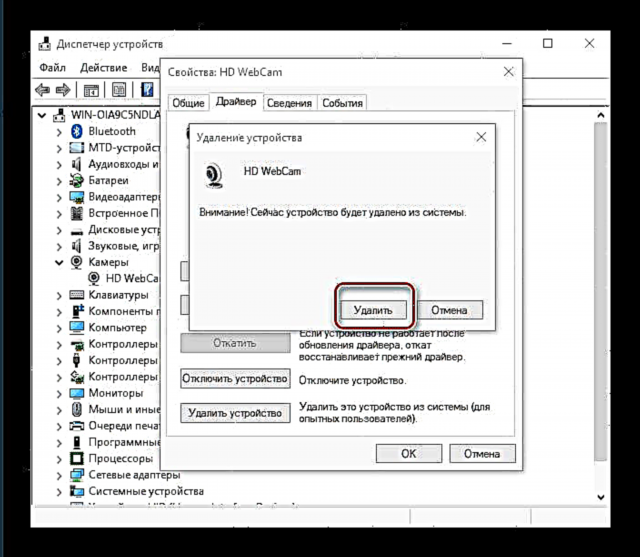
این روش رادیکال ترین است ، اما نتیجه تضمین می شود ، زیرا در این حالت سیستم به سادگی تشخیص دوربین را متوقف می کند.
بنابراین ، می توانید وب کم را در لپ تاپی که Windows 10 کار می کند ، بطور کامل غیرفعال کنید.














